【PyCharm教程】PyCharm 创建一个 R 项目

无论您在 PyCharm 中使用 R 脚本做什么,都是在项目的上下文中进行的。因此,要开始在 R 中编码,您需要创建一个 R 项目并设置一个工作环境。
创建一个 R 项目
执行以下操作之一:
- 从主菜单中,选择文件 | 新项目
- 在欢迎屏幕上,单击创建新项目
新建项目对话框打开。
- 在“新建项目”窗口中,从可用项目类型列表中选择R 项目类型。然后指定项目名称及其位置。
- 您还应该创建一个项目解释器,允许您使用特定的 R 包集。展开项目解释器区域,单击基本解释器
 字段旁边并选择添加。或者,您可以展开可用解释器的列表并在此处选择“添加”命令。在文件系统中,选择 R 可执行文件。R 可执行文件的示例路径可以是macOS 上的/usr /local /bin /R或 Windows 上的C: Program Files R R-3.6.1 bin R.exe。
字段旁边并选择添加。或者,您可以展开可用解释器的列表并在此处选择“添加”命令。在文件系统中,选择 R 可执行文件。R 可执行文件的示例路径可以是macOS 上的/usr /local /bin /R或 Windows 上的C: Program Files R R-3.6.1 bin R.exe。
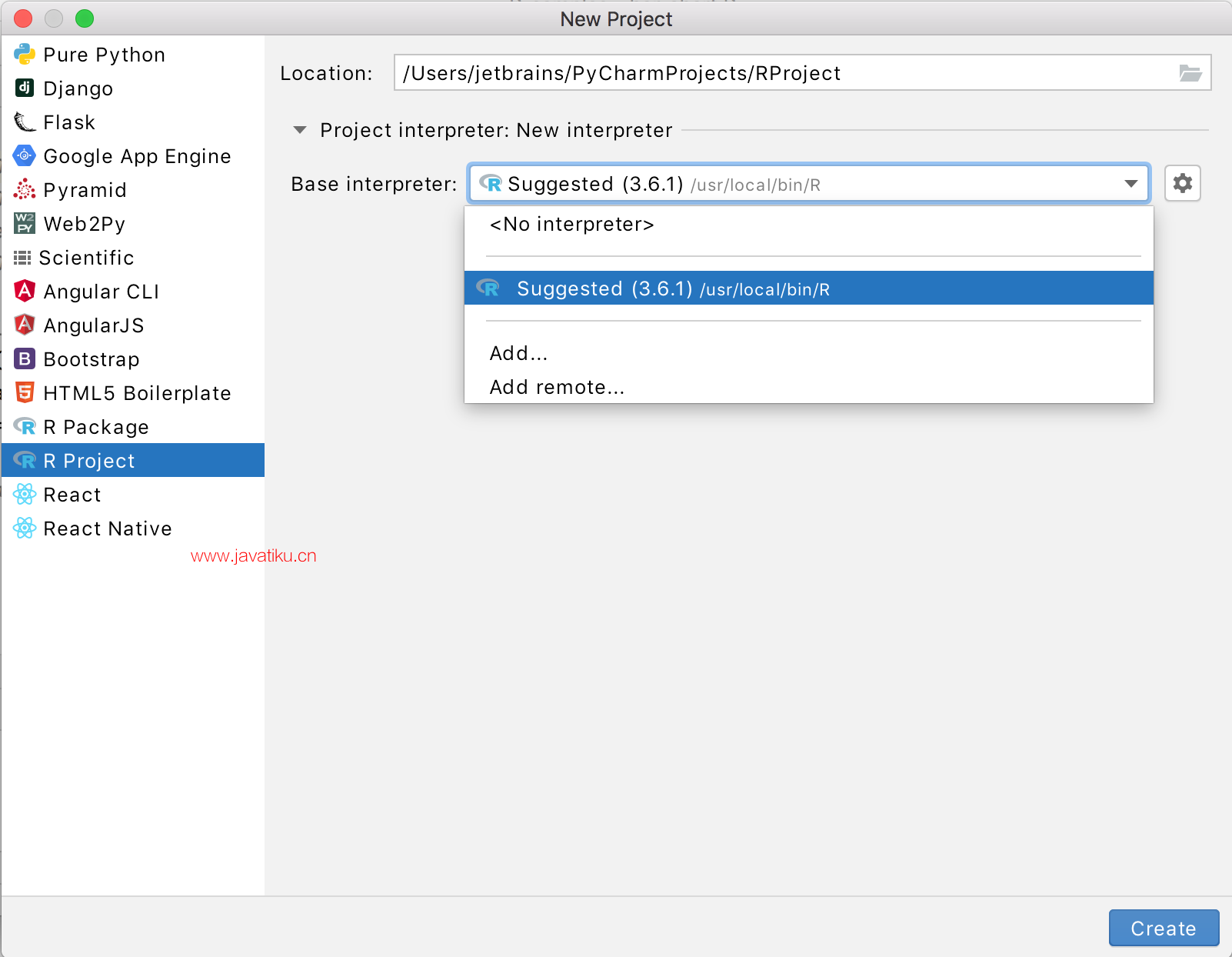
单击创建以完成任务。
如果 PyCharm 显示提示安装所需软件包的弹出窗口,请单击安装链接以确认操作。
创建新的 R 项目后,PyCharm 会根据 R 文件模板生成包含一些项目相关信息的main.R文件。
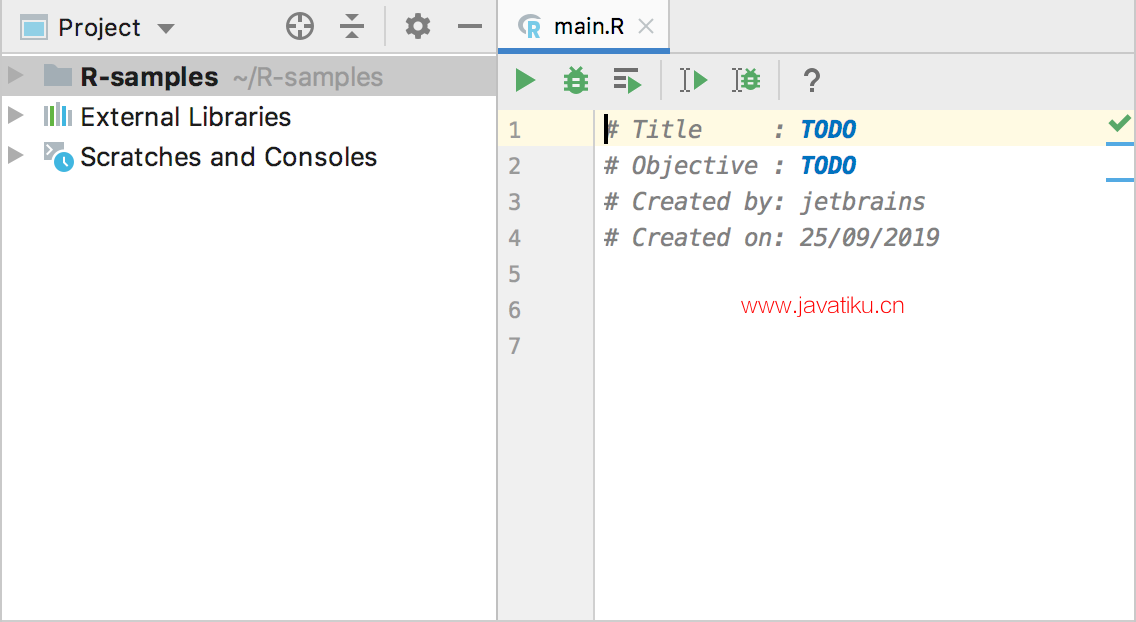
此时,您已准备好开始在 R 中编码,但您可能仍需要修改一些项目设置以根据您的需要定制它们。
更改 R 解释器
- 要为您的项目创建 R 解释器,请单击状态栏中的 R 解释器选择器并选择Local Interpreter。
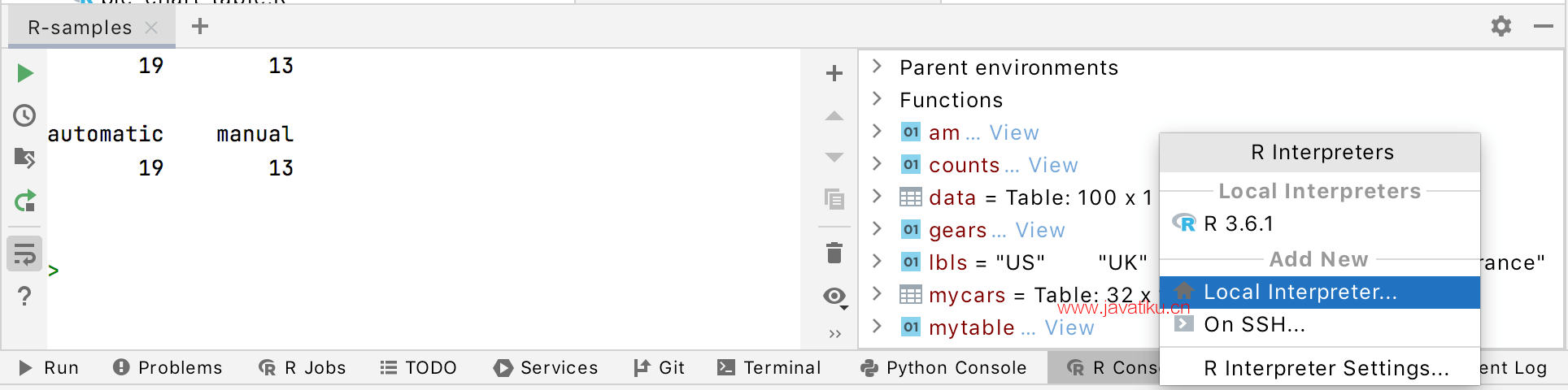
然后指定 R 可执行文件的路径。
- 或者,按Ctrl+Alt+S,转到设置/首选项 | 项目 | R Settings对话框,单击
,选择Add,然后为项目解释器指定一个新的 R 可执行文件。
创建一个远程 R 解释器
专业功能:下载 PyCharm Professional试用。
要创建远程解释器,请执行以下操作之一:
- 单击状态栏中的 R 解释器选择器,然后从菜单中选择On SSH 。
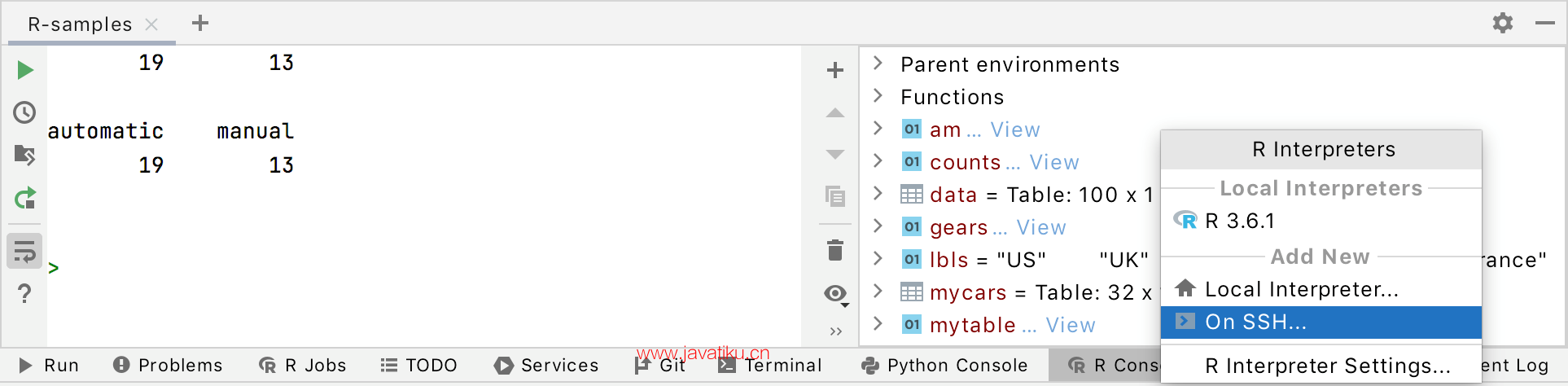
- 按下Ctrl+Alt+S并转到设置/首选项 | 项目 | R 设置。单击
并选择添加遥控器。
- 在添加远程 R 解释器中指定远程主机。您可以从可用的 SSH 配置列表中选择它,或者单击...按钮创建一个新配置:
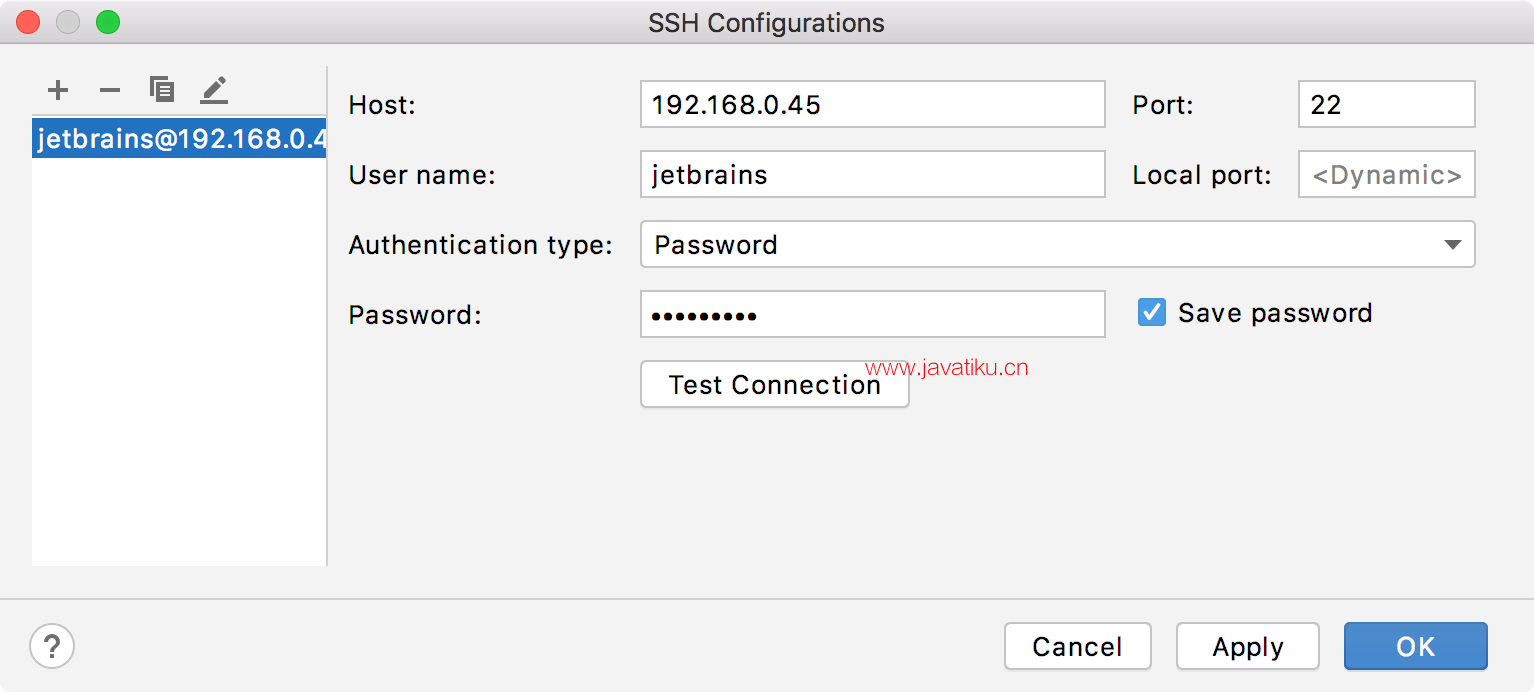
填写参数并单击测试连接进行验证。单击“确定”继续。
- 指定远程主机上 R 可执行文件的路径和工作目录。然后,保存更改。
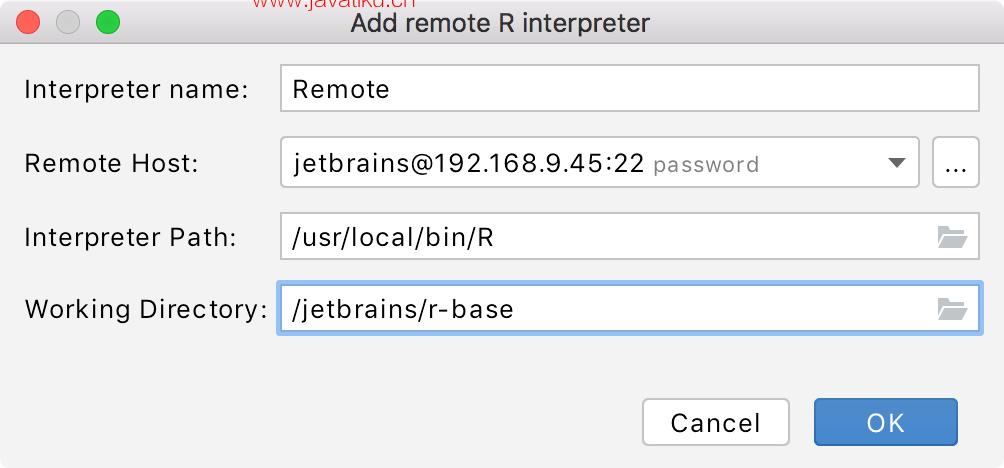
设置远程解释器后,其远程状态将显示在可用 R 解释器列表中的解释器名称中,以及R 控制台的标题中。
管理 R 包
要为项目配置 R 包,请选择R 工具窗口中的R 包选项卡。
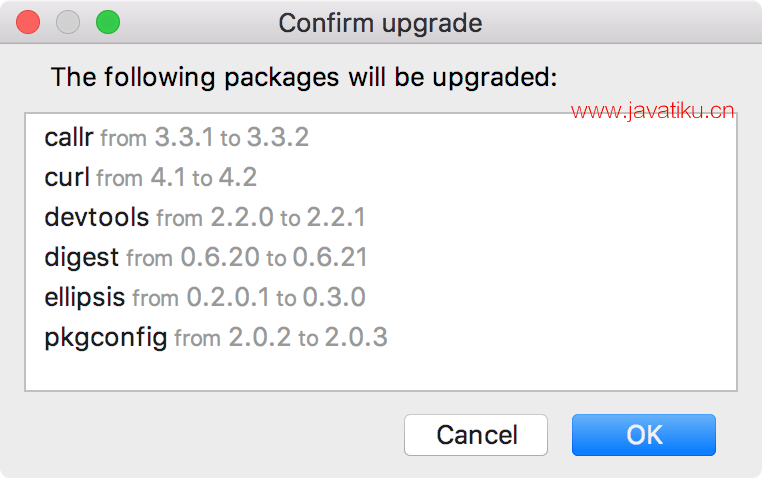
- 单击
以添加新包。在“可用包”对话框中,在“搜索”字段中输入目标包的名称,然后选择一个包,然后单击“安装” 。
- 如果需要,您可以将软件包更新到较新的版本。单击
以预览已安装软件包的最新可用版本,然后单击
 。
。
将所有软件包升级到可用的最新版本时,PyCharm 会显示要升级的软件包列表并要求确认操作。单击“确定”继续更新。
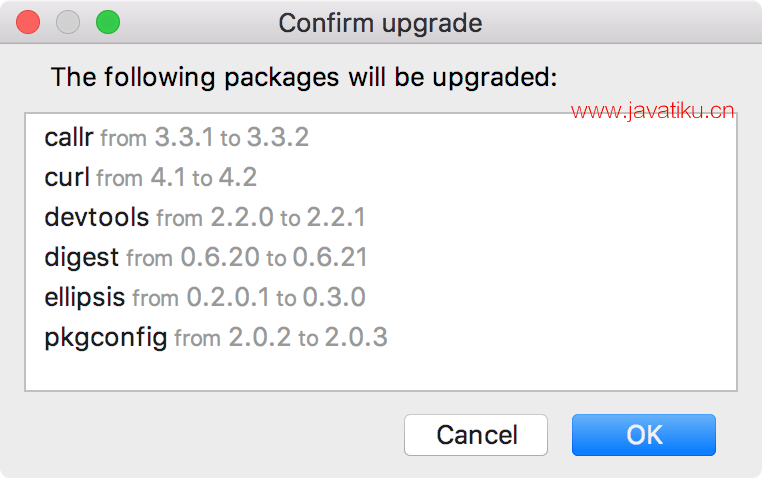
- 单击
特定包旁边的 为当前项目卸载它。注意最左侧列中的复选框:它们显示加载到当前执行会话中的包。
- 您可以随时通过单击
目标包来打开包源。
- 要预览特定包的文档,请在包列中单击其名称。
配置 R 模板
- 文件模板指定创建新文件时要生成的默认内容。要为所有.R文件建立统一的样式和初始代码,请按Ctrl+Alt+S打开项目Settings/Preferences,转到Editor | File and Code Templates,在语言列表中选择R Script,然后更改默认模板。在以下示例中,我们修改了默认设置并添加了
${TIME}变量以包含文件创建的时间。

- 同样,为 R Markdown 文件设置文件模板。
- 通过使用实时模板,您可以在代码中插入常用的结构,例如循环、条件、各种声明或打印语句。要预览 R 结构,请按Ctrl+Alt+S打开项目Settings/Preferences,转到Editor | Live Templates ,在语言列表中选择R Script
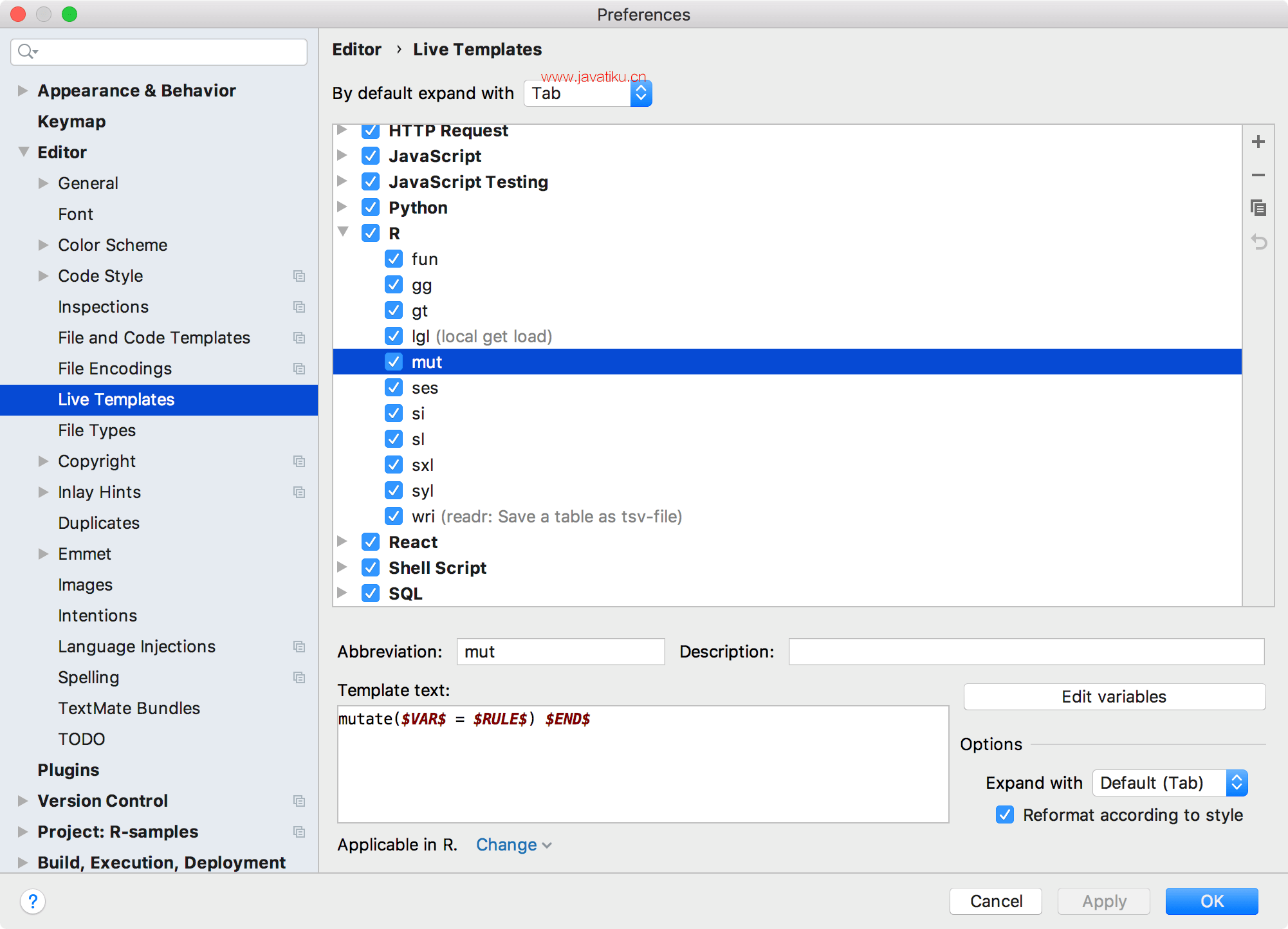
在 PyCharm 中使用 R 插件时,R 数据的所有范围都被视为R 工作区。
管理您的 R 工作区
- 要调整您希望使用 R 数据进行操作的方式,请按Ctrl+Alt+S并转到Settings/Preferences | 项目 | R 设置对话框。
- 选择在 R 启动时加载工作区,以确保在使用 R 插件启动 PyCharm 时所有 R 内容都可用。
- 如果要将当前会话期间生成的所有 R 数据保存在工作区中,请选择退出时保存 R 工作区。
要在远程环境中执行 R 脚本,请创建远程配置并将其设置为 R 解释器。



